Cómo eliminar una imagen de una firma de correo electrónico de Outlook 2013
Anteriormente hemos escrito sobre agregar una imagen a una firma de Outlook 2013 como una forma de incluir el logotipo de su empresa, o cualquier otra imagen, en la firma de los mensajes de correo electrónico que envía a través de Outlook. A mucha gente le gusta dividir sus correos electrónicos con imágenes, y los correos electrónicos de firma son una edición popular de la configuración de Outlook.
Pero es posible que tenga dificultades con su imagen de firma, o que algo dentro de la imagen ya no sea precisa. Afortunadamente, puede eliminar una imagen de firma de manera similar a como se agregó por primera vez. Nuestra guía a continuación lo guiará a través de los pasos.
Aquí se explica cómo eliminar una imagen de una firma en Outlook 2013:
- Abra Outlook 2013.
- Haz clic en el botón Nuevo correo electrónico .
- Haga clic en Firma en la cinta, luego haga clic en la opción Firmas .
- Haga clic en la firma que contiene la imagen, luego haga clic en la imagen que desea eliminar.
- Presione la tecla Suprimir o Retroceso en su teclado para eliminar la imagen, luego haga clic en el botón Aceptar para guardar sus cambios.
Estos pasos se repiten a continuación con imágenes:
Paso 1: inicia Outlook.
Paso 2: abra un nuevo mensaje de correo electrónico haciendo clic en el botón Nuevo correo electrónico en el lado izquierdo de la cinta.

Paso 3: haga clic en el botón Firma en la sección Incluir de la cinta de opciones, luego haga clic en la opción Firmas .
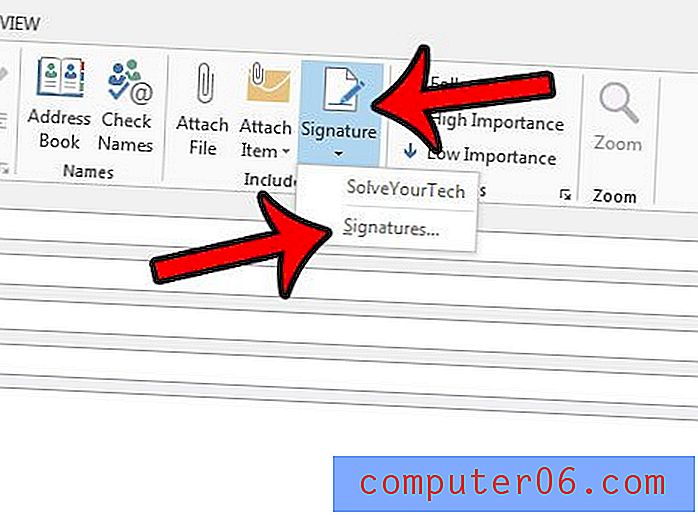
Paso 4: haga clic en la firma que desea editar de la lista en la parte superior izquierda de la ventana, luego haga clic en la imagen de la firma. Debe haber pequeños cuadrados grises alrededor del perímetro de la imagen cuando se selecciona.
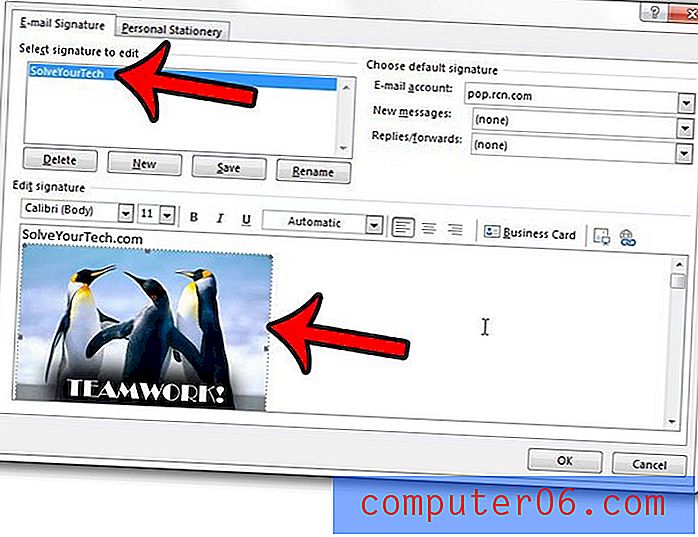
Paso 5: Presione la tecla Suprimir o Retroceso en su teclado. Luego puede hacer clic en el botón Aceptar en la parte inferior de la ventana para guardar la firma sin la imagen.
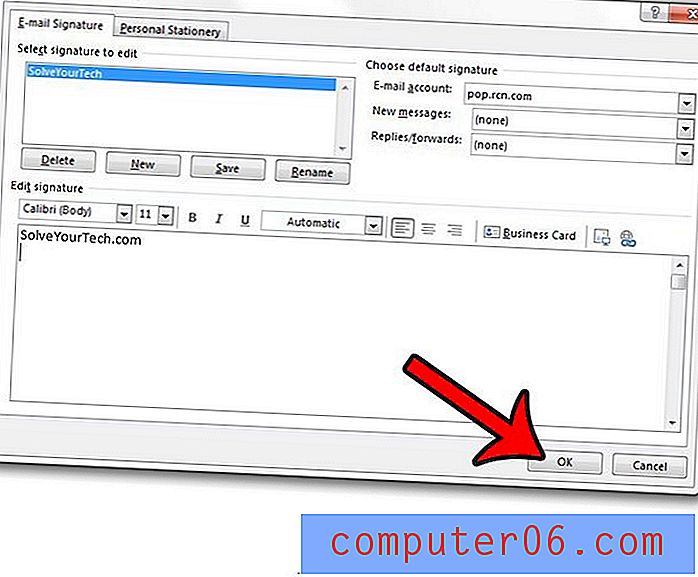
¿Te encuentras diciendo manualmente a Outlook 2013 que verifique si hay mensajes nuevos, porque parecen llegar demasiado lentamente? Aprenda a cambiar la frecuencia de envío y recepción y haga que Outlook busque nuevos mensajes de correo con la frecuencia que desee.



